Wenn Sie Windows verwenden, wissen Sie vielleicht, dass das Betriebssystem viele Dinge im Hintergrund verfolgt.
Es speichert Informationen über kürzlich geöffnete oder gespeicherte Dateien, den letzten Dateizugriff und Programme, die auf dem System ausgeführt wurden.
Das von Windows verwendete Dateisystem zeichnet Dateierstellungsdaten auf und genau das verwendet der Recent File Seeker, um neue Dateien zu finden und anzuzeigen, die auf dem Betriebssystem erstellt wurden.
Das tragbare Programm muss nicht installiert werden und kann von jedem Ort aus ausgeführt werden, einschließlich eines angeschlossenen USB-Flash-Laufwerks.
Es zeigt bei der Ausführung einen Konfigurationsbildschirm an, mit dem Sie definieren können, wonach gesucht werden soll.
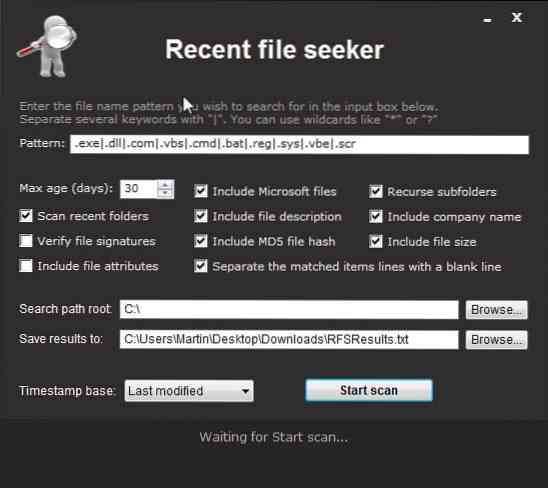
Das Konfigurationsfenster trennt drei Kerngruppen von Konfigurationsoptionen:
- Muster definiert Dateierweiterungen oder Schlüsselwörter, nach denen das Programm suchen soll. Recent File Seeker beschränkt dies standardmäßig auf ausführbare Dateitypen wie exe, com oder scr. Sie können verwenden ? als Platzhalter für ein einzelnes Zeichen und * als allgemeinen Platzhalter, der nicht zeichenbeschränkt ist. Das Muster *.jpg würde alle jpg-Dateien in die Ergebnisse einschließen, während cimg????.jpg nur Dateien, die mit cimg beginnen, gefolgt von vier zusätzlichen Zeichen.
- Suchparameter, mit denen Sie die Suche anpassen können. Ändern Sie das maximale Alter der Ergebnisse und legen Sie fest, was gescannt werden soll und was nicht. Sie können hier eine Option zur Überprüfung von Dateisignaturen hinzufügen, die nützlich sein kann.
- Suchpfad und Zeitstempel definieren das Stammverzeichnis, in dem das Programm starten soll, in dem die Ergebnisse gespeichert werden sollen, und die verwendete Zeitstempelbasis. Das Programm verwendet standardmäßig die letzte Änderung, aber Sie können dies stattdessen auf das Datum des letzten Zugriffs oder das Erstellungsdatum ändern.
Die Ergebnisse werden in einer Textdatei angezeigt, die das Programm nach dem Scan automatisch öffnet. Da es sich um eine reine Textdatei handelt, ist sie ziemlich schwer zu lesen, es sei denn, Sie maximieren das Fenster und haben eine ausreichend hohe Anzeigeauflösung, um jede Datei in eine einzelne Zeile der Datei zu passen.
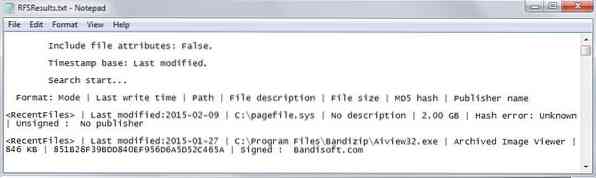
Sie werden feststellen, dass die Ergebnisse von der Anwendung nicht nach Datum sortiert sind. Sie können zwar das maximale Alter der Ergebnisse reduzieren, um das Problem etwas einzuschränken, dies bedeutet jedoch immer noch, dass Sie die gesamte Liste durchgehen müssen, auch wenn Sie nur an Dateien interessiert sind, die in einem bestimmten Zeitraum erstellt oder geändert wurden.
Die Ultra Virus Killer-Anwendung des Autors wird mit einem Protokollanalyse-Tool geliefert, das auch Protokolldateien der letzten Dateisuche unterstützt supports. Es ist kostenlos zu verwenden, portabel und Sie können den Protokollanalysator nach dem Start in der Anwendung ausführen run.
Obwohl es Notepad ähnlich sieht, wird es mit mehreren Filter- und Analyseoptionen geliefert. Sie können beispielsweise signierte Dateien ausblenden, einen ausgewählten MD5-Hash mithilfe von Internet-Sicherheitsdatenbanken durchsuchen oder nicht benötigte Zeilen löschen clear.
Urteil
Recent File Seeker ist eine praktische portable Anwendung. Die Bedienung ist zwar etwas umständlich, insbesondere die Protokollausgabe erfordert eine Überarbeitung, bietet Ihnen jedoch wichtige Dateiinformationen.
 Phenquestions
Phenquestions


